Monitorare le attività DQS
Questo argomento descrive come monitorare centralmente le attività seguenti in Data Quality Services (DQS): individuazione delle conoscenze, gestione dei domini, criteri di corrispondenza, pulizia dei dati, corrispondenza dei dati e pulizia SSIS.
Prima di iniziare
Limitazioni e restrizioni
Solo gli utenti con il ruolo dqs_administrator nel database DQS_Main possono terminare un'attività o arrestare un processo all'interno di un'attività.
Sicurezza
Autorizzazioni
Per visualizzare le attività DQS è necessario disporre del ruolo dqs_kb_editor o dqs_kb_operator nel database DQS_MAIN.
Per terminare un'attività o arrestare un processo all'interno di un'attività nonché visualizzare le attività DQS, è necessario disporre del ruolo dqs_administrator nel database DQS_MAIN.
Visualizzare le attività DQS
Avviare client Data Quality. Per informazioni su questa operazione, vedere Eseguire l'applicazione Data Quality Client.
Nella schermata iniziale Data Quality Client fare clic su Monitoraggio attività. Verrà visualizzata la schermata Monitoraggio attività.
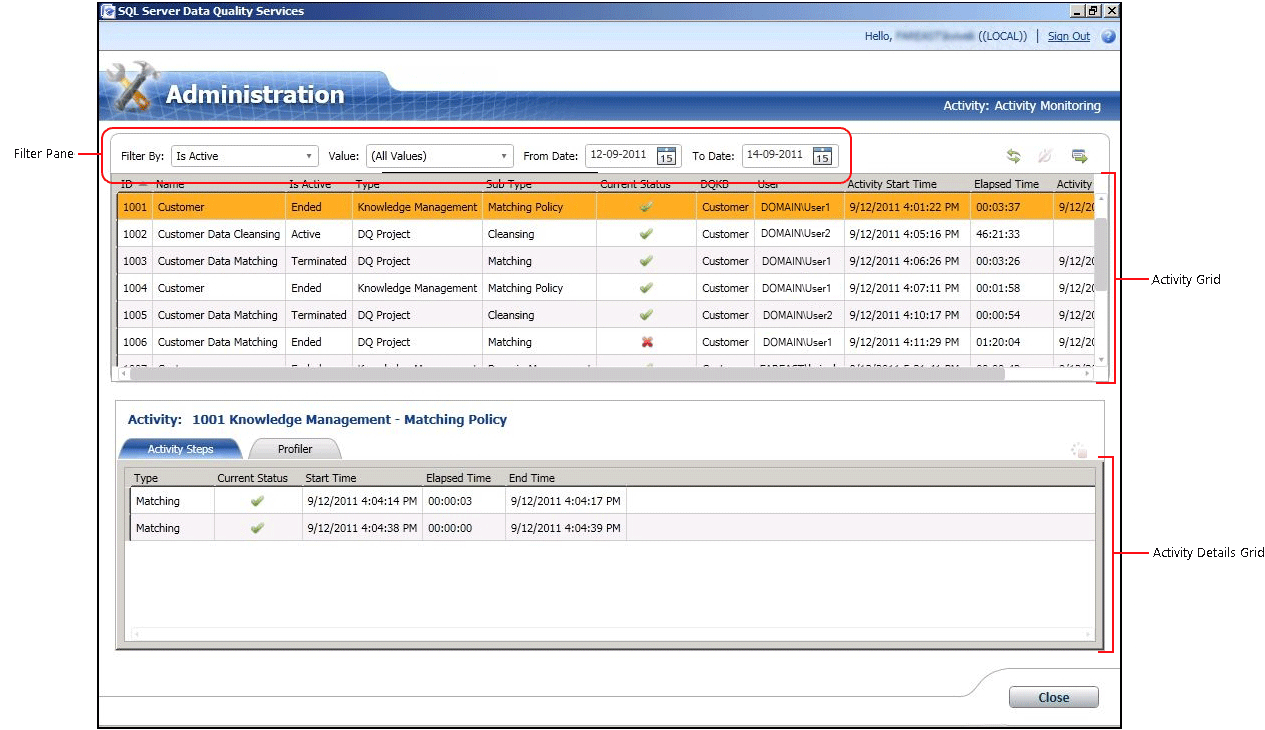
Nella schermata Monitoraggio attività vengono visualizzate le informazioni su ogni attività in una griglia di attività. Nella griglia di attività vengono visualizzate le informazioni seguenti su ciascuna attività DQS:
Informazioni Descrizione ID Valore intero. Numero univoco dell'attività generato dal sistema per il monitoraggio delle attività. Nome Nome della Knowledge Base o del progetto Data Quality utilizzato per l'attività. È attivo Indica se l'attività è attualmente attiva o meno. I valori possibili sono i seguenti:
Attivo: l'attività è attualmente in esecuzione.
Completato: l'attività è finita.
Terminato: l'attività è stata terminata usando la schermata di monitoraggio delle attività dall'amministratore DQS o l'attività è stata annullata dall'utente durante l'esecuzione nell'area della funzionalità corrispondente in Data Quality Client.Tipo Indica il tipo di attività. Vengono monitorati i tipi di attività seguenti: Gestione informazioni, Progetto DQe Pulizia SSIS. Sottotipo Indica il flusso di lavoro specifico eseguito per un tipo di attività.
Un tipo di attività Gestione informazioni può disporre dei flussi di lavoro o sottotipi seguenti: Individuazione informazioni, Gestione dominioe Criteri di corrispondenza.
Un tipo di attività Progetto DQ può disporre dei flussi di lavoro o sottotipi seguenti: Pulizia e Corrispondenza.
Un tipo di attività Pulizia SSIS può disporre solo di un flusso di lavoro o di un sottotipo: Pulizia .Stato corrente Indica lo stato corrente di un'attività. Lo stato dell'attività è determinato dall'ultimo processo di calcolo. I valori possibili sono i seguenti:
In esecuzione: il processo di calcolo è in esecuzione.
Riuscito: prima dell'esecuzione di qualsiasi processo di calcolo, lo stato viene impostato su Riuscito. Lo stato viene di nuovo impostato su Riuscitodopo la riuscita del processo di calcolo.
Non riuscito: il processo di calcolo non è riuscito.
Arrestato: il processo di calcolo è stato arrestato.
Nota: esistono diversi processi di calcolo in un'attività, ad esempio l'esecuzione del processo di individuazione più volte (all'interno dell'attività di individuazione delle conoscenze). Lo stato può pertanto cambiare diverse volte nel corso dell'attività.DQKB Nome della Knowledge Base utilizzata per l'attività. Utente Nome dell'utente che ha iniziato l'attività oppure dell'ultimo utente che ha utilizzato l'attività, se non corrispondono. Ora di inizio attività Data e ora di inizio dell'attività. Tempo trascorso Tempo trascorso dall'inizio dell'attività. Il valore viene visualizzato nella notazione HH:MM:SS. Ora di fine attività Data e ora di fine dell'attività.
Filtrare le informazioni delle attività DQS
È possibile utilizzare il riquadro dei filtri (Filtra per, Valore, Da datae A data) nella schermata Monitoraggio attività per filtrare e visualizzare le attività necessarie in base a un determinato criterio di filtro. Per filtrare i record dell'attività:
Decidere il criterio di filtro: specificare se si desidera filtrare i record dell'attività in base a un valore di una delle colonne nella griglia di attività (basato su valori) o in base a un intervallo di date oppure in base a entrambi i criteri.
Filtro in base a un valore: selezionare un criterio di filtro nell'elenco Filtra per , quindi selezionare il valore appropriato in base a cui applicare il filtro nell'elenco Valore . Dopo aver selezionato un'opzione nell'elenco Filtra per , l'elenco Valore viene aggiornato con i valori possibili. È possibile applicare un filtro in base ai campi seguenti nei record dell'attività: Attivo, Tipo, Sottotipo, Stato corrente, DQKBe Utente.
Filtro in base a intervallo di date: selezionare le date appropriate nei controlli di data Da data e A data . Per impostazione predefinita, la data visualizzata in Da data precede di due giorni la data corrente e la data visualizzata in A data è la data corrente. Il filtro non viene applicato in base alle date di inizio e di fine , ma in base all'intervallo. Questo significa che verranno visualizzate tutte le attività in esecuzione durante l'intervallo di date selezionato.
Fare clic sull'icona Aggiorna l'elenco di attività per applicare il filtro e visualizzare solo le attività DQS filtrate.
Visualizzare i dettagli delle attività DQS
È possibile visualizzare le informazioni dettagliate di un'attività DQS, ad esempio le fasi dell'attività e le informazioni sul profiler, nella schermata Monitoraggio attività. A tale scopo, procedere nel seguente modo:
Selezionare un'attività DQS nella griglia di attività (nel riquadro superiore).
Nel riquadro inferiore vengono visualizzati i dettagli dell'attività selezionata nelle 2 schede seguenti:
Fasi attività: viene visualizzata una griglia dei processi di calcolo (fasi attività) associati all'attività selezionata. È possibile visualizzare diversi passaggi attività per un'attività in questa scheda. Ciò può verificarsi nel caso in cui lo stesso passaggio dell'attività all'interno dell'attività sia stato eseguito più volte dall'utente. Ad esempio, nel caso in cui la fase dell'attività è stata arrestata e avviata di nuovo. Nella griglia in questa scheda vengono visualizzate le informazioni seguenti per ogni fase associata all'attività: Tipo, Stato corrente, Ora di inizio, Tempo trascorsoe Ora di fine.
Profiler: vengono visualizzate le informazioni di profiling per le attività correnti e passate. Per le attività correnti, contiene informazioni parziali ma coerenti. Le informazioni di profiling di un'attività vengono esportate in un file di Excel quando si esportano i dettagli dell'attività corrispondenti in un file di Excel. Le informazioni sono disponibili nei fogli Profiler - Origine e Profiler - Campi nel file excel esportato.
Esportare i dettagli delle attività DQS
È possibile esportare in un file di Excel le proprietà, i processi e le informazioni di profiling di un'attività presenti nella schermata Monitoraggio attività. A tale scopo, procedere nel seguente modo:
Selezionare un'attività nella griglia di attività (nel riquadro superiore).
Fare clic sull'icona Esportare l'attività selezionata in Excel . In alternativa, fare clic con il pulsante destro del mouse su un'attività nella griglia di attività, quindi scegliere Esporta attività nel menu di scelta rapida.
Viene richiesto di specificare un nome e un percorso per il file di Excel da salvare. Il file di Excel esportato contiene i fogli seguenti:
Nome foglio Descrizione Attività Contiene le informazioni (colonne) sull'attività come riportato nella griglia di attività. Processi Contiene le informazioni (colonne) sui processi nell'attività come riportato nella scheda Fasi attività . Profiler - Origine Per il tipo secondario Pulizia , contiene le informazioni seguenti sull'attività: Record, Record corretti, Record corretti e Record non validi.
Per individuazione delle conoscenze, gestione dei domini, criteri di corrispondenza e tipi secondari corrispondenti , contiene le informazioni seguenti sull'attività: Record, Valori totali, Nuovi valori, Valori univoci e Nuovi valori univoci.Profiler - Campi Per i tipi secondari pulizia e pulizia SSIS , contiene le informazioni seguenti sull'attività: Campo, Dominio, Valori corretti, Valori suggeriti, Completezza e Accuratezza.
Per Individuazione conoscenze, Gestione dominio, Criteri di corrispondenza e Tipi secondari corrispondenti , contiene le informazioni seguenti sull'attività: Field, Domain, New, Unique, Valid in Domain e Completeness.
Terminare un'attività DQS
Gli amministratori DQS (ruolo dqs_administrator) possono terminare un'attività in esecuzione (attiva) non di tipo Pulizia SSIS. Quando viene terminata un'attività, vengono arrestati tutti i processi in esecuzione nell'attività e viene rimosso tutto ciò che è correlato all'attività. Questa operazione non può essere annullata. La terminazione di un'attività nella schermata di monitoraggio attività equivale a annullare la rispettiva attività facendo clic su Annulla durante l'esecuzione nell'area della funzionalità in Data Quality Client. Per terminare un'attività:
Selezionare un'attività in esecuzione nella griglia di attività (nel riquadro superiore).
Fare clic sull'icona Termina l'attività selezionata . In alternativa, fare clic con il pulsante destro del mouse sull'attività nella griglia di attività, quindi scegliere Termina attività nel menu di scelta rapida.
Verrà visualizzato un messaggio per confermare l'azione. Fare clic su Sì.
Arrestare un processo in un'attività DQS
Gli amministratori DQS (ruolo dqs_administrator) possono arrestare un processo in esecuzione (attivo) in un'attività non di tipo Pulizia SSIS. L'arresto di un processo nella schermata di monitoraggio attività equivale a arrestare il processo all'interno dell'attività rispettiva nell'area della funzionalità in Data Quality Client. Ad esempio, è possibile arrestare il processo di pulizia computerizzato all'interno di un'attività di pulizia o arrestare il processo di corrispondenza all'interno di un'attività corrispondente. Un processo arrestato non può essere riavviato dalla schermata Monitoraggio attività. È necessario riavviare il processo dalla rispettiva area di funzionalità in Data Quality Client. In tal caso, viene aggiunta una riga aggiuntiva alla griglia dei processi nella scheda Passaggi attività . Lo stato del processo arrestato continua a visualizzare Arresta. Per arrestare un processo:
Selezionare un processo in esecuzione nella griglia Dettagli attività (nel riquadro inferiore).
Fare clic sull'icona Arresta il processo selezionato . In alternativa, fare clic con il pulsante destro del mouse sul processo nella griglia Dettagli attività, quindi scegliere Arresta processo nel menu di scelta rapida.
Verrà visualizzato un messaggio per confermare l'azione. Fare clic su Sì.